
Googleフォームの入力結果を、他のツールへリアルタイム連携する|make活用
僕のnoteでは、webflowでエントリーフォームなどを作成し、makeでデータを処理する形がほとんどです。
ただ、何かアンケートなどを取る時には、Googleフォームを利用されているケースが世間的には多い気がするので、Googleフォームからデータをmakeで使えるようにするための手順を書き残しておきます。
webhooks URLを発行する
発行の方法は、こちらの記事を参照ください。
Googleフォームを準備する
Googleフォームを普段から使用されている方は、いつも通り作成をしてください。
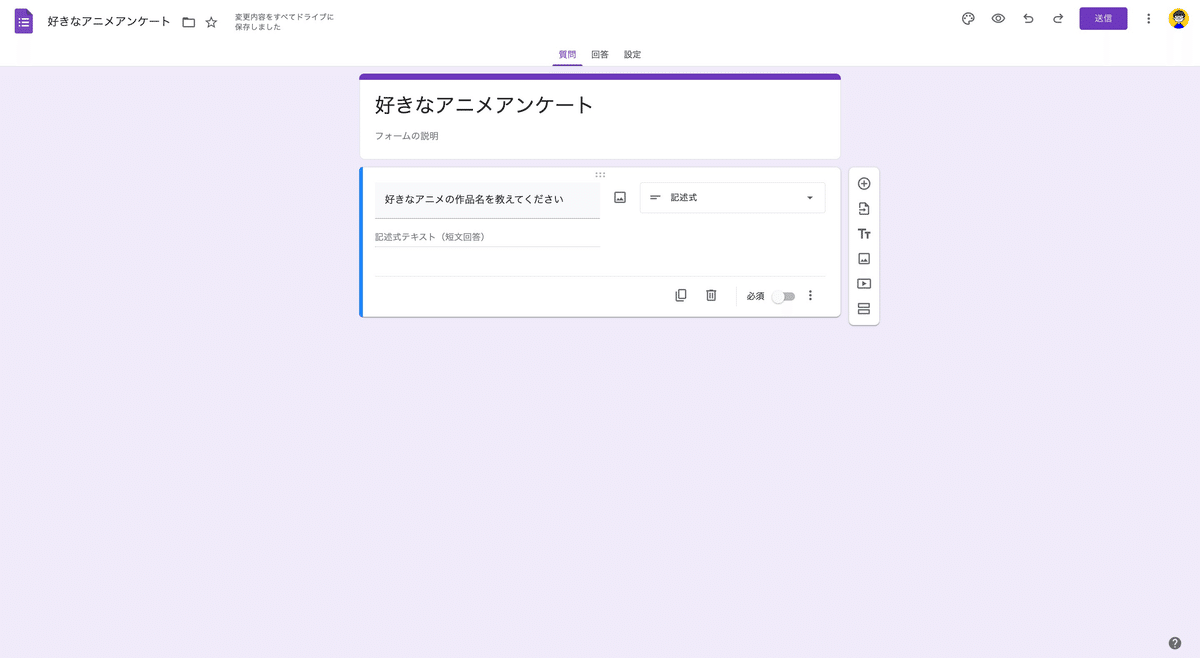
原作も、もちろん大好きです。
画面右上のメニューから「スクリプトエディタ」を選択する

スクリプトエディタの処理
コードの部分に、スクリプトを記載する

コードの中身
var POST_URL = "ここにwebhooksURLが入るよ";
function onSubmit(e) {
var form = FormApp.getActiveForm();
var allResponses = form.getResponses();
var latestResponse = allResponses[allResponses.length - 1];
var response = latestResponse.getItemResponses();
var payload = {};
for (var i = 0; i < response.length; i++) {
var question = response[i].getItem().getTitle();
var answer = response[i].getResponse();
payload[question] = answer;
}
var options = {
"method": "post",
"contentType": "application/json",
"payload": JSON.stringify(payload)
};
UrlFetchApp.fetch(POST_URL, options);
};要約すると、このコードはGoogleフォームが提出されたときに、最新の回答を取得し、その内容をJSON形式で外部のサービスにPOSTするものです。
変数の宣言
var POST_URL = "https://hook.us1.make.com/hogehogehogehogehogehoge";この行は、外部サービスにデータをPOSTするためのURLを定義しています。
onSubmit関数
この関数は、Googleフォームが提出されたときに実行されることを想定しています。
フォーム情報の取得
var form = FormApp.getActiveForm();
var allResponses = form.getResponses();`FormApp.getActiveForm()`を使用して、現在のフォームの情報を取得しています。`getResponses()`メソッドでフォームのすべての回答を取得します。
最新の応答を取得
var latestResponse = allResponses[allResponses.length - 1];`allResponses`配列の最後の要素(つまり、最新の回答)を取得します。
回答をペイロードに変換
var response = latestResponse.getItemResponses();
var payload = {};
for (var i = 0; i < response.length; i++) {
var question = response[i].getItem().getTitle();
var answer = response[i].getResponse();
payload[question] = answer;
}最新の応答の各項目を反復処理し、質問をキーとして、その答えを値としてペイロードオブジェクトを構築します。
データのPOST
var options = {
"method": "post",
"contentType": "application/json",
"payload": JSON.stringify(payload)
};
UrlFetchApp.fetch(POST_URL, options);`UrlFetchApp.fetch`メソッドを使用して、先に定義された`POST_URL`にペイロードをPOSTします。データはJSON形式で送信されます。
トリガーの設定
初期設定からの変更ポイントとしては、イベントの種類の部分です。
「起動時」→「フォーム送信時」へ変更しておきましょう。
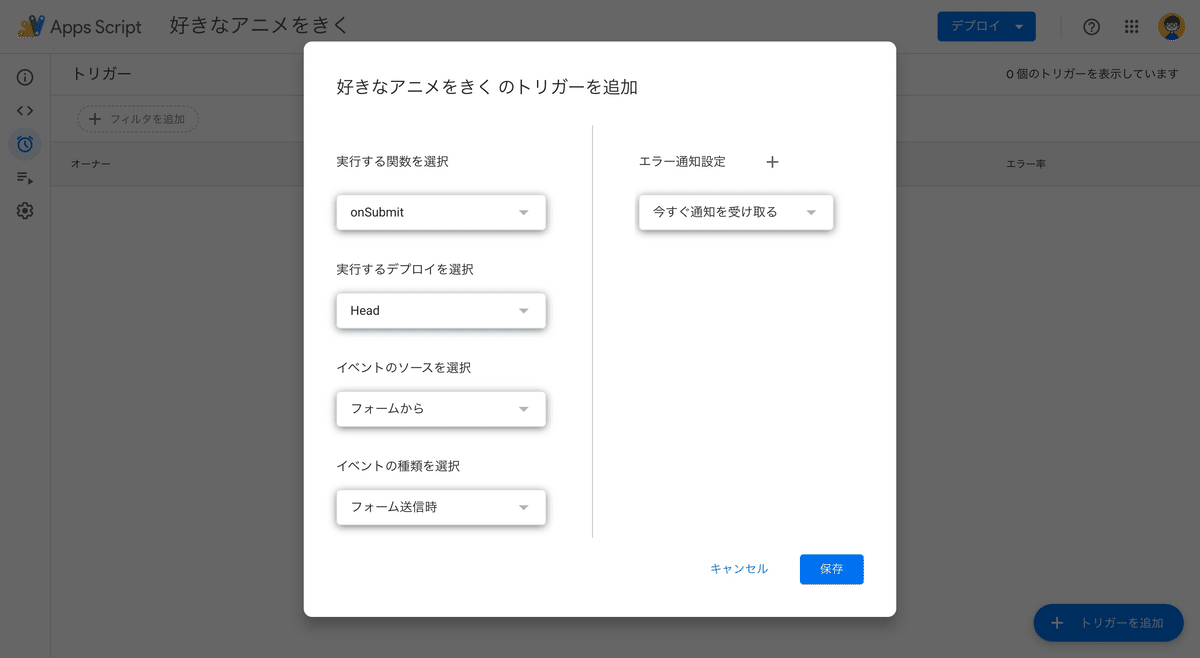
Advancedを選択
こんな感じの、ちょっと怖い画面が出てきますが
画面左下のAdvancedを選択して進みましょう。
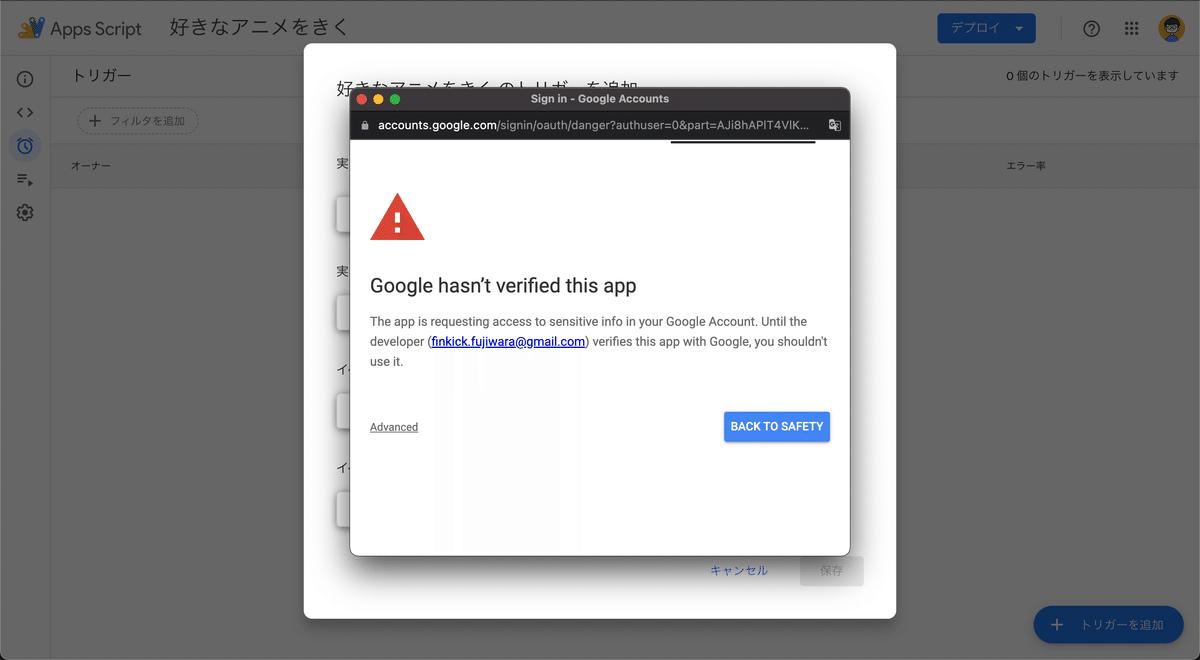
下記のような画像が出てきたら、Allowを押してください。

無事にトリガーが完成しました!
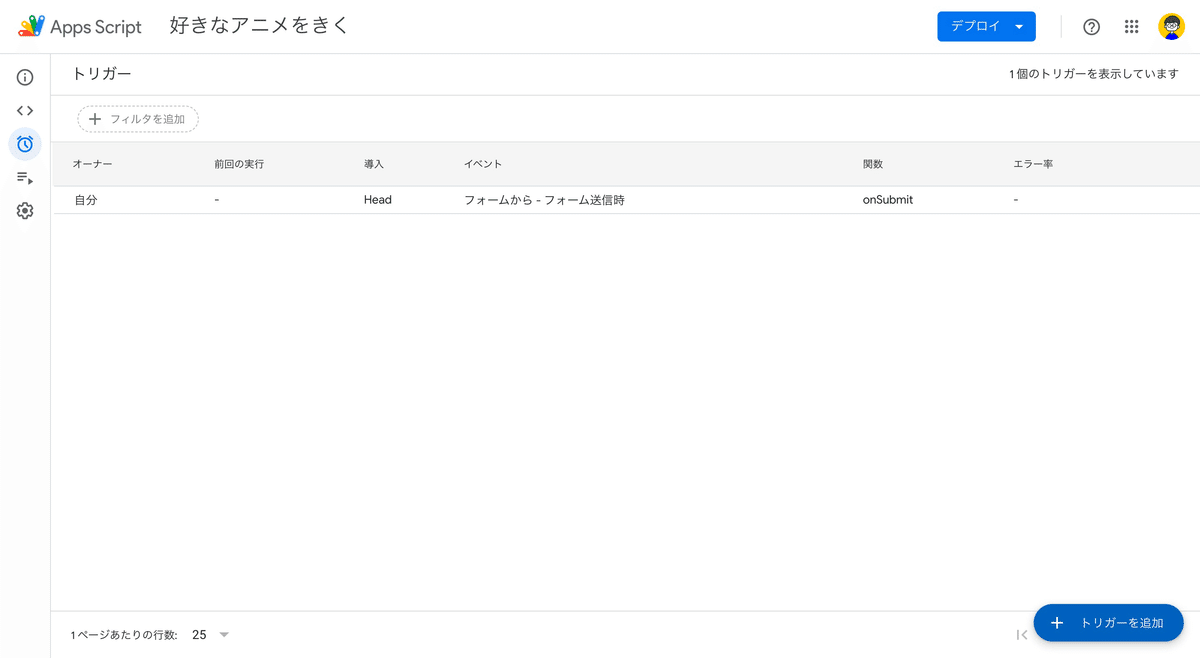
試しにフォームを送ってみる
Googleフォームで送信した内容を、make側で受け取ることができました。

質問数が増えても無問題
ちゃんと、質問ごとに回答を取得してくれます。

ちなみに…
makeにGoogleformのモジュールはあるにはあるのですが…

定期実行しかできないため、ユーザーの入力に対してリアルタイムに情報を取得する方法がありません。
今回紹介した方法を使えば、リアルタイムにデータの処理が可能ですー!
この記事が気に入ったらサポートをしてみませんか?
